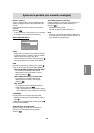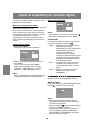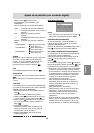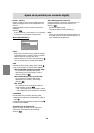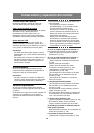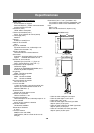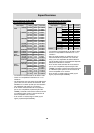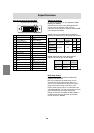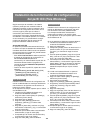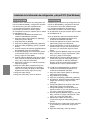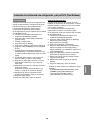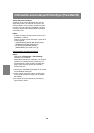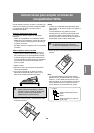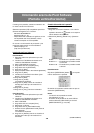146
Información acerca de Pivot Software
(Pantalla vertical/horizontal)
Cuando gire la pantalla, cambie la orientación de
la misma usando Pivot Software.
Sistemas operativos (OS) compatibles para Pivot
Software entregados con el monitor:
Windows 98/2000/Me/XP
Macintosh OS 8.x - 9.1
- Dependiendo del acelerador de gráficos, tal vez
sea imposible usar Pivot Software, incluso
cuando se emplee un OS compatible.
En cuanto a la información de producción y las
preguntas relacionadas con Pivot Software:
Portrait Displays, Inc.
(http://www.portrait.com)
Instalación de Pivot Software
Para Windows
1. Abandone todas las aplicaciones que esté
utilizando.
2. Introduzca el CD-ROM suministrado en la
unidad de CD-ROM del ordenador.
3. Abra el CD-ROM [My computer].
4. Haga doble clic en la carpeta [Pivot].
5. Haga doble clic en [SETUP.exe].
6. Haga clic en [Next].
7. Elija [I accept the tems in the License Agreement].
8. Haga clic en [Next].
9. Introduzca su información de cliente: [User
Name] y [Organization].
10.Haga clic en [Next].
11.Haga clic en [Install].
La instalación empezará.
12.Haga clic en [Next] cuando se visualice el
mensaje que indica que la instalación ha
terminado.
13.Haga clic en [Finish].
14.Haga clic en [Yes] y reinicie el ordenador.
Para Macintosh
1. Abandone todas las aplicaciones que esté
utilizando.
2. Introduzca el CD-ROM suministrado en la
unidad de CD-ROM del ordenador.
3. Abra el CD-ROM.
4. Haga doble clic en la carpeta [Pivot].
5. Seleccione un idioma.
6. Haga doble clic en [Install MacPortrait].
7. Arrastre el icono [MacPortrait Install] sobre el
disco deseado.
La instalación empezará.
8. Haga clic en [Restart] cuando se visualice el
mensaje que indica que la instalación ha
terminado.
Cambio del sentido de la pantalla
Para Windows
1.Haga clic con el botón derecho o con el botón
izquierdo del ratón en
situado en la esquina
inferior derecha de la pantalla.
2.Seleccione [Rotate], [Rotate to 0] o [Rotate to
90].
Rotate ..............El sentido de la pantalla cambia.
Rotate to 0 .......El sentido de la pantalla cambia
a horizontal
Rotate to 90.....El sentido de la pantalla cambia
a vertical.
Para Macintosh
Elija ahora [ROTATE Now] desde en la parte
inferior derecha de la pantalla.
El sentido de la pantalla cambia cada vez que se
selecciona [ROTATE Now].
Notas:
- La rotación de la pantalla se realiza
manualmente. (p. 122)
- El sentido de la pantalla en el menú OSD se
cambia utilizando [OSD PIVOT] en el menú
[MODE SELECT-2]. (p. 133,136)
(TINSM1046MPZZ)